Vezeték nélküli hálózatok, Mag yar, Segítségre van szüksége a hálózattal kapcsolatban – HP DeskJet GT 5820 Instrukcja Obsługi
Strona 28
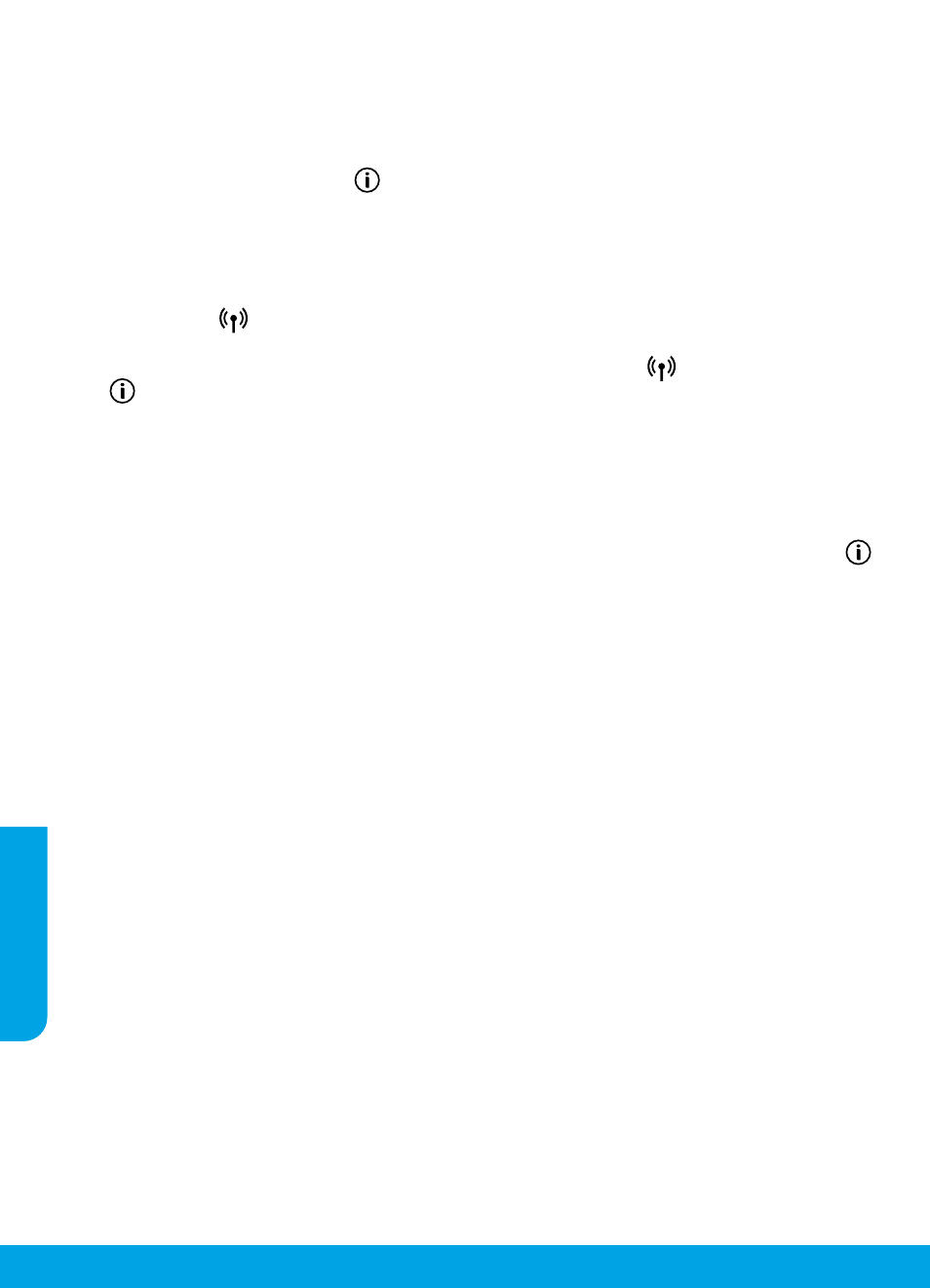
28
Vezeték nélküli hálózatok
Ha a nyomtató csatlakoztatása a hálózathoz sikertelen volt
• Ellenőrizze, hogy a vezeték nélküli kapcsolat engedélyezve van-e a nyomtatón.
Ha a Vezeték nélküli kapcsolat jelzőfénye nem világít, a nyomtató kezelőpaneljén nyomja meg a Vezeték nélküli
kapcsolat gombot (
) a nyomtató vezeték nélküli funkciójának bekapcsolásához.
• Ellenőrizze, hogy a nyomtató csatlakoztatva van-e a hálózathoz.
1. A nyomtató kezelőpaneljén nyomja meg egyszerre a Vezeték nélküli gombot (
) és az Információ gombot
(
) a vezeték nélküli hálózati tesztjelentés és a hálózatbeállítási oldal nyomtatásához.
2. A vezeték nélküli hálózati tesztjelentés felső részén nézze meg, hogy a teszt során történt-e probléma.
– Tekintse meg az összes elvégzett teszt DIAGNOSZTIKA EREDMÉNYEI című részét, hogy lássa, megfelelt-e a
nyomtató ezeken.
– A JELENLEGI KONFIGURÁCIÓ szakaszban keresse meg, hogy mi a neve (SSID azonosítója) annak a hálózatnak,
amelyhez a nyomtató jelenleg csatlakozik. Ellenőrizze, hogy a nyomtató és a számítógép ugyanahhoz a hálózathoz
kapcsolódik-e.
3. Ha a jelentés azt jelzi, hogy a nyomtató nem csatlakozik a hálózathoz, nyomja meg az Információ gombot (
),
és tartsa lenyomva három másodpercig a Vezeték nélküli – Első lépések útmutató nyomtatásához, majd kövesse a
benne található utasításokat a nyomtató hálózathoz való csatlakoztatásához.
Megjegyzés: Ha a számítógép egy virtuális magánhálózathoz (VPN) csatlakozik, a telepítés megkezdése előtt
átmenetileg válassza le a VPN hálózatról. A telepítés után az otthoni hálózatra csatlakozó nyomtató eléréséhez le kell
választania a számítógépet a VPN hálózatról.
• Győződjön meg arról, hogy nem akadályozza biztonsági szoftver a kapcsolatot.
A biztonsági szoftverek, például a tűzfalak akadályozhatják a számítógép és a nyomtató közötti kommunikációt,
amikor a nyomtatót a hálózaton telepíti. Ha a nyomtató nem található, ideiglenesen kapcsolja ki a tűzfalat, és
ellenőrizze, hogy a probléma ettől megoldódik-e. A biztonsági szoftverekkel kapcsolatos további segítségért és
ötletekért látogasson el a következő helyre:
• Indítsa újra a vezeték nélküli hálózat rendszerösszetevőit.
Kapcsolja ki az útválasztót és a nyomtatót, majd kapcsolja be őket újra a következő sorrendben: először az
útválasztót, azután a nyomtatót. Előfordul, hogy az eszközök ki-, majd bekapcsolása segít megoldani a hálózati
kommunikációs problémákat. Ha továbbra sem tud kapcsolódni, kapcsolja ki az útválasztót, a nyomtatót és a
számítógépet, majd kapcsolja be őket újra a következő sorrendben: először az útválasztót, azután a nyomtatót, végül
a számítógépet.
Ha továbbra is problémákat tapasztal, látogasson el a HP vezeték nélküli nyomtatási központjába
(ebhely a vezeték nélküli nyomtatásra vonatkozó legteljesebb, naprakész
információkat tartalmazza, valamint információkat biztosít a vezeték nélküli hálózat előkészítéséről, illetve a
nyomtató vezeték nélküli hálózathoz történő csatlakoztatása során felmerülő és a biztonsági szoftverekkel
kapcsolatos hibák elhárításáról.
Megjegyzés: Ha Windows rendszert futtató számítógépet használ, a Print and Scan Doctor eszköz számos,
a nyomtatóval kapcsolatos probléma megoldásában segíthet. Ezen eszköz letöltéséhez látogasson el a következő
webhelyre:
A nyomtató megosztása több számítógéppel a hálózaton
Először telepítse a nyomtatót az otthoni hálózatra. Miután sikeresen csatlakoztatta a nyomtatót az otthoni hálózathoz,
megoszthatja az otthoni hálózatra csatlakoztatott többi számítógéppel. Az összes többi számítógépen csak a HP
nyomtatószoftvert kell telepítenie. Ha a rendszer a szoftvertelepítés során kéri, válassza a Vezeték nélküli menüpontot a
Kapcsolódási beállítások képernyőről, majd kövesse az ott megjelenő utasításokat.
Segítségre van szüksége a hálózattal kapcsolatban?
Látogas helyre a vezeték nélküli hálózat létrehozásával, a nyomtató
beállításával és újrakonfigurálásával, valamint a hálózati problémák elhárításával kapcsolatos információkért.
Tipp: Nyomja meg az Információ gombot (
) a kezelőpanelen további információk nyomtatásáért arról, hogyan
csatlakoztathatja nyomtatóját vezeték nélkül a hálózathoz vagy közvetlenül a számítógépéhez és mobileszközeihez.
Mag
yar